怎么录制软件教程
嘿,小伙伴们!你是不是也想把自己掌握的软件技能分享给别人,或者制作一份属于自己的软件教程呢?今天就来和大家唠唠怎么录制软件教程,不管你是新手小白还是有点基础的朋友,都能在这儿找到有用的信息哦。
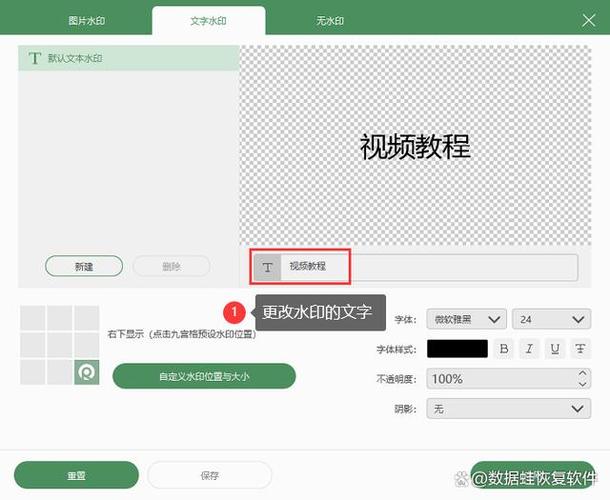
一、明确教程主题和目标受众
在开始录制之前,咱得先想好这个软件教程是关于啥的呀,比如说,是教大家怎么用图像编辑软件做出炫酷的图片呢,还是教怎么用办公软件高效地处理文档呀,这就是确定主题啦。
那目标受众又是谁呢?是完全没有基础的小白,还是已经有一定经验想进一步提升的人群呢?这很重要哦,因为不同受众的理解能力和需求是不一样的。如果是小白,那我们在教程里就得把每个步骤都讲得特别详细;要是有一定经验的人,就可以稍微深入一点,讲讲一些高级技巧啥的。
举个例子哈,假如你要做一个视频剪辑软件的教程,目标受众是小白,那你就得从最基础的界面认识、素材导入这些开始讲起;要是受众是有一定基础的,那就可以直接讲一些特效的运用、多轨道剪辑的技巧啦。
二、准备录制工具
接下来就是准备录制要用的家伙事儿啦,现在市面上有很多录制软件,咱得选一个适合自己的。
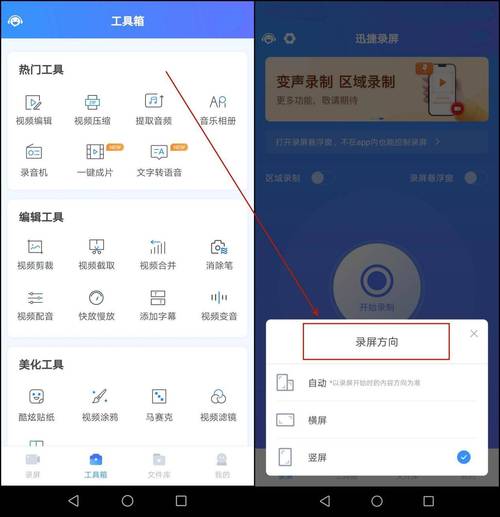
录屏软件:
Camtasia Studio:这是一款很专业的录屏软件哦,它的功能特别强大,能同时录制屏幕上的操作和声音,还能对录制的内容进行后期编辑,像剪辑、添加注释、特效啥的都不在话下,而且它的操作界面也比较友好,容易上手,不过呢,它是个付费软件,要是你经常做教程,觉得它功能值得,那可以考虑入手一个正版的。
OBS Studio:这是一个免费开源的录屏软件哦,它的优点可不少,性能稳定,不会占用太多电脑资源,这样在录制的时候电脑就不会卡啦,它还支持多种场景切换,比如说你可以在录制软件操作的同时,再开个小窗口放点相关的参考资料啥的,但是它的设置相对来说有点复杂,刚开始用的时候可能需要花点时间研究研究。
音频设备:
如果想让教程的声音清晰一点,那一个好的麦克风可少不了,像电脑自带的麦克风也能凑合用,但是效果可能不是特别好,要是你对声音质量要求比较高,可以考虑买个外接麦克风,像电容式麦克风就很不错,录出来的声音清晰、饱满。
三、规划教程内容和结构
有了工具,咱就得好好规划一下教程的内容和结构啦,这就好比盖房子,得先有个设计图一样。
开场介绍:
在教程开头,简单介绍一下这个软件是干啥的,适用的场景有哪些,比如说,“嗨,大家好!今天咱们要学习一款超级好用的图像编辑软件——Photoshop,不管你是想给自己的照片美颜、修图,还是想设计一些海报、宣传单啥的,这款软件都能帮到你哦。”然后再说一下这个教程适合哪些人看,大概需要多长时间能学会。
这部分就是重点啦,要把软件的主要功能和操作步骤详细地讲清楚,可以按照功能模块来划分哦,一个一个地讲。
比如说还是那个图像编辑软件的教程哈,你可以先讲基本的工具使用,像画笔、橡皮擦这些简单工具怎么用;然后再讲图层的概念和应用,怎么新建图层、合并图层啥的;接着再讲讲色彩调整,怎么改变图片的色调、亮度等等,每个功能都要配上实际的操作演示哦,边说边做,让观众能清楚地看到每一步是怎么操作的。
在讲解过程中,还可以穿插一些小案例,让观众更好地理解这个功能在实际中是怎么用的,比如说,在讲图层的应用时,可以做个简单的合成案例,把不同的图片元素放在不同的图层上,然后通过调整图层的顺序、透明度等来实现一些有趣的效果。
结尾小编总结:
最后呢,别忘了做个小编总结哦,把重点内容再强调一遍,让观众加深印象,还可以鼓励观众自己动手试试,遇到问题随时留言交流,比如说,“好啦,今天的教程就到这里啦,我们主要讲了这个软件的一些基本功能和操作方法,希望大家回去之后多多练习,要是有啥不懂的,欢迎在评论区留言哦。”
四、录制过程的注意事项
现在一切准备就绪,开始录制啦!这里也有一些小窍门要注意哦。
画面清晰稳定:
录制的时候,要保证画面清晰、稳定哦,别晃来晃去的,让观众看着头晕,如果是用电脑录制,可以把电脑放在一个平稳的地方;要是用手机录制,可以用个三脚架固定一下手机,还有啊,屏幕分辨率也要设置合适,别太低了,不然画面模糊不好看。
声音清晰流畅:
声音也很重要哦,要让观众能清楚地听到你在讲什么,说话的时候语速不要太快,也别太慢,正常的速度就行,要是有口音的话,尽量说标准一点哈,在录制前,可以先试下音,检查声音大小是否合适。
操作演示准确规范:
在进行操作演示的时候,动作要准确、规范哦,一步一步地来,不要跳过任何重要的步骤,如果不小心做错了,也别紧张,可以重新做一遍,而且要在操作的过程中适当地解释一下为什么要这么做,让观众明白其中的原理。
互动引导:
虽然是在录制教程,但也可以适当地和观众互动一下哦,比如说,在讲到一个关键点的时候,可以问观众:“大家觉得这个地方是不是很有意思呀?”或者“你们有没有遇到过类似的情况呢?”这样可以增加观众的参与感和注意力哦。
五、后期编辑和优化
录制完了,别以为就大功告成了哦,后期编辑也很重要呢。
剪辑视频:
把录制好的素材导入到剪辑软件里,剪掉一些不必要的片段,比如录制前的准备工作、中间的停顿时间太长的部分等等,让整个教程的节奏紧凑一点,不拖沓。
添加字幕:
为了让更多的观众能看懂你的教程,最好加上字幕哦,特别是一些专业术语或者关键的操作步骤,用文字显示出来会更清楚,字幕的字体大小、颜色也要设置得合适,别影响观看体验。
插入标注和注释:
在关键的地方可以插入一些标注和注释哦,比如说,在某个按钮上加个箭头,注明它的作用;或者在某个操作步骤旁边写上解释的文字,这样可以让观众更容易理解和记住这些内容。
六、发布和推广
最后就是把做好的教程发布出去啦,让更多的人看到,可以选择一些视频平台,像抖音、B站、优酷啥的,发布的时候,标题要吸引人一点哦,让人一看就知道这个教程是讲什么的,还可以写个详细的描述,介绍一下教程的特点和亮点。
在推广方面呢,可以分享到自己的社交媒体账号上,让朋友们帮忙转发一下,也可以加入一些相关的论坛、社群,在里面发一下教程的链接,吸引有兴趣的人来看。
其实录制软件教程也不难嘛,只要做好前期的准备,掌握好录制的技巧,再加上后期的编辑和推广,就能做出一个不错的教程啦,希望这篇文章能对想录制软件教程的小伙伴们有所帮助哦!大家要是有啥问题或者建议,欢迎随时和我交流哈。
以上就是关于“怎么录制软件教程”的问题,朋友们可以点击主页了解更多内容,希望可以够帮助大家!









评论列表 (0)